Vtičniki Chrome vtičniki flash. Kako omogočiti Adobe Flash Player v različnih brskalnikih. Nadzor omogoči bliskavico
Če ste tudi vi siti občasnih zrušitev vtičnika Flash Player v brskalniku Google Chrome, toplo priporočamo, da preberete ta članek! Ko si ogledujete različna spletna mesta z vsebino Flash, brskalnik Google Chrome prikaže napako vtičnika Flash Player (“ Naslednji vtičnik se je zrušil: Shockwave Flash" ali " Naslednji vtičnik ni uspel: Shockwave Flash«) in se nenormalno izklopi. Poleg tega se Chrome včasih tako pokvari, da ga ne reši niti ponovni zagon procesa chrome.exe; pomaga le ponovni zagon sistema.
Poskusimo ugotoviti razloge, zakaj se Google Chrome zruši zaradi napak v vtičniku Flash Player.
Vzroki za napake Flash Playerja v brskalniku Google Chrome
Glavni razlog za pogoste napake in okvare modula Flash v Chromu je arhitektura brskalnika. Brskalniki, kot so Mozilla Firefox, Opera ali Internet Explorer, uporabljajo samostojno različico programa Adobe Flash Player, ki jo uporabnik samostojno namesti v sistem. Google Chrome ima svojo vgrajeno različico Flasha, ki se razlikuje od sistemske. Ta različica predvajalnika se samodejno posodablja z izdajo novih različic Chroma.
Težava je v tem, da Chrome ob zagonu zazna in poveže vse različice vtičnikov Flash, ki jih najde v sistemu. Posledično začne Chrome videti dve (in včasih več) različici vtičnika (lastno in sistemsko), pri odpiranju objekta Flash pa lahko pride do spora med različicami Shockwave Flash v brskalniku Google Chrome, kar povzroči nepravilno delovanje brskalnik. Tisti. Če imate v računalniku več brskalnikov, kot so Google Chrome, Mozilla Firefox in Opera hkrati, bi lahko bil vir težave, ki jo iščete.
Kako onemogočiti nekatere najdene vtičnike Flash v brskalniku Google Chrome
Če želite prikazati vse različice vtičnika Flash, ki jih najdete v sistemu in jih uporablja brskalnik Chrome, morate v naslovno vrstico brskalnika vnesti chrome://plugins/, nato se odpre Upravitelj vtičnikov za Chrome. V našem primeru sta bili zaznani dve različici vtičnika.

V zgornjem desnem kotu morate klikniti na gumb "[+] Podrobnosti" in prikazane bodo razširjene informacije o nameščenih vtičnikih.

V mojem primeru ima prvi vtičnik različico Shockwave Flash 11.4 r31 (pot do njega: C:\Users\winitpro\AppData\Local\Google\Chrome\Application\22.0.1229.92\PepperFlash\pepflashplayer.dll), drugi je Shockwave Flash 11.1 r102 (pot C:\Windows\SysWOW64\Macromed\Flash\NPSWF32.dll). Iz poti do vtičnika je razvidno, da je prvi vtičnik Flash, vgrajen v Google Chrome, drugi pa sistemski.
En vtičnik moramo ročno onemogočiti. Verjetno najboljši kandidat za onemogočanje je sistemski vtičnik, ker ... Chromeov vgrajeni vtičnik Flash bo samodejno posodobljen ob vsaki posodobitvi brskalnika (kar se dogaja precej redno). Pri posodabljanju sistemskega vtičnika Adobe Flash so stvari običajno bolj zapletene. Čeprav je z varnostnega vidika, če je konfiguriran, bolje pustiti najnovejšo različico vtičnika. Na splošno je končna odločitev vaša.
Če želite onemogočiti enega od vtičnikov Flash v brskalniku Google Chrome, morate klikniti gumb Onemogoči(onemogoči). Onemogočen vtičnik je označen s sivim ozadjem.
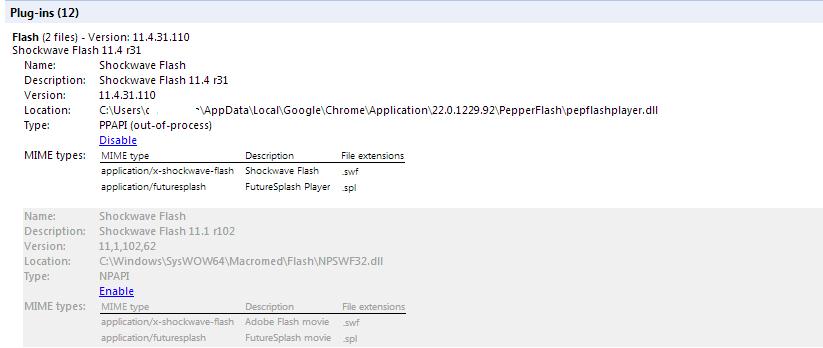
Vse kar ostane je, da znova zaženete brskalnik in preverite delovanje bliskavice. Če težave ne odpravite, poskusite onemogočiti drug vtičnik in omogočiti prvega.
Če opisani postopek ne odpravi težave, izvedite tudi naslednje korake.
Preizkusite opisane metode za odpravo zrušitev Shockwave Flash v brskalniku Google Chrome in komentirajte rezultat. Upamo, da se vam je vse izšlo in vas ta težava ne bo več motila!
Adobe Flash Player je tehnologija, ki jo je ustvaril Adobe za predvajanje in ustvarjanje večpredstavnostnih vsebin na spletu. Ta platforma je obsežna uporablja za ustvarjanje animirane reklamne slike, spletne igre, oblikovanje animacij in programiranje avdio in video predvajalnikov. Je eden od najbolj priljubljena multimedijske platforme, kljub dejstvu, da jo mnoga podjetja opuščajo v korist svojih izdelkov. Hkrati je razvijalec leta 2017 tehnologijo razglasil za zastarelo in načrtuje, da bo njeno podporo dokončal do leta 2020.
V članku boste našli načine za konfiguracijo in omogočanje predvajalnika flash na različne načine, v brskalnikih, kot so Google Chrome, Yandex Browser, poleg tega pa tudi Mozilla Firefox in Opera.
Nastavitve brskalnika Yandex
Yandex.Browser deluje na prenovljenem Googlovem motorju Chromium, ki ga je ustvarilo rusko podjetje Yandex.
Standardna sredstva
Če vidite pojavno okno, ki pravi, da je vaš predvajalnik flash onemogočen ali ni nameščen, bi morali najprej preveri razpoložljivost vtičniki brskalnika adobe flash player v oknu vtičnikov:
Omogoči in nastavitve vsebine za Flash Player
jaz tudi obstajam napredne možnosti za predvajalnik flash. Pomagali vam bodo konfigurirati vtičnik tako, da se vklopi le, ko ga potrebujete.



Onemogočanje filtra
Yandex.Browser ima vgrajeno razširitev za blokiranje Adobe Flash, ker nekateri razvijalci zlorabljajo zmogljivosti te tehnologije in nalagajo računalnik.

Vključitev na spletno mesto
Včasih morate za vklop predvajalnika flash samo klikniti okno videoposnetka, da zaženete predvajalnik Adobe Flash Player. 
Na drugih spletnih mestih pišejo, da mora uporabnik prenesti Adobe Flash s spletnega mesta razvijalca ali posodobiti svoj spletni brskalnik. 
Nastavitev brskalnika Google Chrome
Google Chrome je Googlov lastniški brskalnik. Program je trenutno eden najbolj priljubljenih na svetu. Vse zahvaljujoč hitrosti spletnega brskalnika, ki je dosežena z motorjem Chromium. Zdaj tudi drugi programi prehajajo na to tehnologijo, saj je najbolj optimalna.
Urejanje vtičnikov za Chrome Adobe Flash Player prek " Nastavitve vsebine»:

V zadnjih posodobitvah so razvijalci Google Chroma odstranili druge možnosti za urejanje te funkcije.
Opera
Ta spletni brskalnik je bil razvit leta 1994 in aktivno napreduje do danes. Od leta 2013 sem prešel na mehanizem Chromium, da bi izboljšal hitrost brskalnika.
Možnosti dodatkov:



Mozilla Firefox
Firefox je brskalnik, ki ga je ustvarila Mozilla in uporablja lastniški mehanizem Gecko. Ta programska oprema je še posebej priljubljena v nekaterih državah: junija 2016 je bila v Rusiji na drugem mestu glede polarnosti.
Možnosti dodatkov:

Če vse drugo odpove
Če vam nič od naštetega ne pomaga, ostane zadnjih nekaj možnosti:
- Poskusi posodobi brskalnik. To lahko storite v razdelku »O brskalniku« v katerem koli od programov, navedenih v članku
- Ponovno namestite oz nadgradnjaAdobeFlash. To lahko storite tako, da obiščete spletno mesto Adobe
- včasih protivirusni bloki dodatek. Preverite seznam programov, ki jih blokira vaš protivirusni program, in po potrebi dodajte Flash med izjeme.
Zdaj ste se naučili, kako onemogočiti in omogočiti tehnologijo Adobe Flash za različne brskalnike, pa tudi več dodatnih rešitev. Upamo, da vam je bil ta članek koristen.
Skoraj vsak uporabnik je naletel na program Adobe Flash Player. Kako ga omogočiti? Kaj bo potrebno? Kako pomemben je ta program na splošno? Zakaj je to potrebno? Odgovori na vsa ta vprašanja bodo podani spodaj. Pravzaprav si je zdaj težko predstavljati uporabnika osebnega računalnika, ki še nikoli ni delal z Adobe Flash Playerjem. Zakaj?
Opis in začetek
Stvar je v tem, da je ta aplikacija neke vrste grafični modul. Brskalnikom omogoča delo z grafiko. Z njim lahko gledate videe, slike, poslušate glasbo, igrate igrice in poganjate aplikacije na spletu. Vsak računalnik mora imeti Adobe Flash Player. Kako ga omogočiti?
Najprej morate namestiti to aplikacijo. Privzeto ni v nobenem računalniku ali brskalniku. Zato boste morali:
- Pojdite na uradno stran "Adobe Flash Player".
- Pojdite na razdelek »Prenosi«.
- Izberite najnovejšo posodobitev programa za vaš operacijski sistem.
- Prenesite namestitveno datoteko v svoj računalnik in jo nato zaženite. Med inicializacijo je priporočljivo zapreti brskalnik.
- Sledite navodilom namestitvenega programa, da dokončate namestitev programa Adobe Flash Player. Kako ga omogočiti po tem? Običajno zadostuje preprost ponovni zagon brskalnika.
Samo včasih ta tehnika ne deluje. Zaradi sistemskih napak ali okvar brskalnika je proučevana aplikacija onemogočena. Aktivirati ga je treba ročno. kako
Opera
Vse je odvisno od tega, kateri brskalnik oseba uporablja. Spodaj si bomo ogledali več voditeljev. Začnimo z Opero. Ne glede na operacijski sistem se bo moral uporabnik držati določenega algoritma dejanj.
Najhitrejša rešitev je naslednje navodilo:
- Odprite Opera.
- V naslovno vrstico napišite opera://plugins. Omogočite Adobe Flash Player po tem ne bo težko.
- Prikaže se meni z nameščenimi vtičniki. Tam morate najti prej omenjeni program.
- Kliknite na gumb Omogoči.
Če vtičnika ni v navedenem oknu, ga boste morali namestiti po predhodno predlagani shemi. Razdelek »Vtičniki« v Operi lahko obiščete tako, da odprete meni »Nastavitve« in izberete ustrezno vrstico.

Delo v brskalniku Yandex.Browser
Naslednji brskalnik, s katerim nameravamo delati, je Yandex. To je relativno nova aplikacija, ki je osvojila srca mnogih uporabnikov. Kako lahko omogočim, da Flash Player deluje tukaj?
Na splošno se algoritem dejanj ne bo spremenil. Potrebno:
- Odprite Yandex.Browser. Priporočljivo je, da pred začetkom postopka zaprete vse odprte zavihke.
- V vrstico na vrhu zaslona vnesite browser://plugins. Po tem je omogočanje programa Adobe Flash Player lažje, kot se zdi.
- Na seznamu, ki se prikaže, poiščite želeni program.
- Kliknite na "Vklopljeno" v ustreznem oknu.
Nič več ni potrebno. Svojo idejo lahko uresničite tako, da obiščete razdelek »Dodatki« - »Vtičniki«. Tam bo ustrezna aplikacija.
Google Chrome
Naslednji brskalnik je Google. Je ena najbolj priljubljenih med vsemi aplikacijami, ki vam omogočajo delo z internetom. Ali morate začeti uporabljati Adobe Flash Player? Kako ga omogočiti?
Zahtevano:
- Zaženite Google Chrome v računalniku.
- V naslovno vrstico vnesite chrome:plugins. Pritisnite "Enter", da se premaknete na ustrezen element menija.
- V oknu Adobe Flash Player kliknite gumb "Omogoči".
- Potrdite polje zraven »Vedno dovoli«. Tako bo aplikacija delovala nenehno.
Navedeni primeri kažejo, da je v vseh brskalnikih postopek omogočanja Flash Playerja približno enak. Po namestitvi aplikacije v računalnik preprosto obiščite točko menija »Plugins«.
Mozilla Firefox
Na koncu si oglejmo delo z drugim priljubljenim brskalnikom - Mozilla FireFox. Kaj storiti s to aplikacijo?

- Zaženite Mozillo.
- Pojdite na "Orodja" - "Dodatki".
- Odprite "Zunanji moduli".
- V ustreznem polju poiščite »Adobe Flash Player«. Kliknite Omogoči na dnu tega okna.
Po tem se aktivira Adobe Flash Player. Kako omogočiti ta program v določenem brskalniku? Zdaj poznate odgovor na to vprašanje.
Adobe Flash Player je poseben program, ki je sestavni del brskalnika Google Chrome. Vedno je v aktivnem načinu.
Če ga želite uporabljati v drugih internetnih brskalnikih, ga morate samo prenesti. Njegovo stanje neposredno določa, ali si lahko ogledate video posnetke in slike ali ne.
Te izboljšave so pogosto povezane z napakami, ki jih Googlovi programerji nenehno poskušajo odkriti in odpraviti.
Kako namestiti Flash Player
Preberite tudi: Kako narediti Google vašo začetno stran: navodila za vse brskalnike
Če morate najti in namestiti program, morate to storiti na uradnem spletnem mestu. Pojdite nanj in poiščite gumb »Namesti«.

Če je sistem nepravilno določil vaše parametre, jih morate ročno spremeniti z elementom »Potrebujem Flash Player za drug računalnik« / »Namesti zdaj«.
Možnosti, kako omogočiti Adobe Flash Player v brskalniku Google Chrome
Preberite tudi: Kako nastaviti iskalnik Yandex kot začetno stran?
Domača stran Chroma je priročna in jedrnata, tako da jo zlahka razume tudi začetnik, ki nima nič s programi. In za profesionalca bo trajalo največ pet minut.
Za namestitev morate imeti vsaj skrbniški dostop do računalnika.
Če želite omogočiti Flash Player v brskalniku Google Chrome, morate zagnati internetni brskalnik.
Previdno preglejte stran, ki se odpre, in v zgornjem desnem kotu poiščite ikono v obliki treh vzporednih črt.

Premaknite miško nanj in kliknite. Pojavila se bo nova stran z vsemi konfiguracijami.
Tukaj se morate spustiti do skrite postavke »napredne nastavitve sinhronizacije«. Je čisto na dnu strani.

Kliknite nanj z levim gumbom miške. Prikaže se naslednje pogovorno okno. Imenuje se "nastavitve vsebine".

Tukaj morate izbrati možnosti »Zahtevaj dovoljenje za uporabo Flasha« in potrditi dejanje z gumbom »Dokončaj«.
Prenesite in namestite Adobe Flash Player za Android
Preberite tudi:TOP 15 najboljših brezplačnih brskalnikov za naprave Android: pregled najhitrejših in najvarnejših programov za deskanje | 2019
Opisana metoda, kako omogočiti Adobe Flash Player v sistemu Android, je dostopna tako izkušenim strokovnjakom kot začetnikom.
Najprej morate program prenesti v telefon. Ta možnost namestitve deluje z različicami Android 4.4.4., 5 in 6. Je najbolj razumljiva, preprosta in večnamenska. Svetujem vam, da za prenos uporabite svoje osebno spletno mesto za Android.
Za prenos programov vedno uporabite uradne vire. Tako se boste zaščitili pred nezaželenimi posledicami.

Izberite prvo različico na seznamu. Namestitev programa poteka brez veliko truda, na zaslonu pa bo ustvarjena pripadajoča ikona.
Vendar ne hitite - ta program še ne deluje. Namestiti morate brskalnik, ki podpira vtičnik flash.

Uspelo mi je namestiti brskalnik. Gremo naprej. Tukaj morate dvakrat preveriti dve točki:
- Kjer so aktivirane standardne nastavitve, mora biti Dolphin Jetpack aktiven.
- Izberite »Flash Player« in potrdite polje »Vedno vklopljeno«. Vse to se nahaja v rubriki spletne vsebine.

Metode za posodobitev Adobe Flash Player za Google Chrome
Preberite tudi: Kako počistiti zgodovino v računalniku? Navodila za uporabo v sistemu Windows 7/10
Čeprav bi se morala aplikacija samodejno posodobiti, včasih pride do situacij, ko samodejna posodobitev ne uspe in program ne deluje pravilno.
Obstajata dve vrsti razlogov, zakaj se slike in videoposnetki ne odprejo v Chromu:
- Predvajalnik Flash je zastarel.
- Nepravilne nastavitve vtičnika Flash Player.
V takih primerih se morate zateči k ročnim nastavitvam. Sistemski modul predvajalnika zna slediti tudi osebnim posodobitvam in najverjetneje boste ob naslednji povezavi na internet videli naslednjo sliko.

Ne zanemarjajte takšnih ponudb, zelo vam bodo olajšale življenje.
Za udobje in pravilno storitev je na voljo posebna razširitev za vse vrste brskalnikov, imenovana Surfpatrol.
Takoj vas bo obvestil o prisotnosti arhaičnih različic brskalnikov, predvajalnikov itd. v OS, katerih šibke točke imajo vse možnosti, da povzročijo okužbo vašega računalnika.

Če ne želite namestiti te programske opreme, vendar želite biti seznanjeni z vsemi najnovejšimi spremembami, lahko uporabite spletno preverjanje.
Izvajajo ga uradni ustvarjalci. Od časa do časa boste morali obiskati njihovo spletno stran in preveriti.

Zdaj bi moralo vse delovati.
Flash Player za Google Chrome je na začetku vnaprej nameščen v brskalniku in vam omogoča popolno uporabo vsebine, ustvarjene na podlagi tehnologije Flash. Sprva je onemogočen in morate vedeti, kje Omogočanje vtičnikov za Chrome. Google Chrome je sodoben program velike korporacije, namenjen ogledovanju internetnih vsebin. Ponuja vse rešitve za hitro in priročno uporabo.
Vtičniki Chrome omogočajo predvajalnik Adobe Flash Player – znane metode
Torej je najnovejši Flash Player že vgrajen v program, vendar je iz varnostnih razlogov njegova samodejna vključitev blokirana. In kar je najbolj neprijetno, je, da ne boste našli gumba za hitri zagon. Zato morate iti v vtičnike za Chrome, omogočiti Adobe Flash Player - in težava bo rešena.
Kako narediti:
- odprite brskalnik in se najprej prepričajte, da je njegova različica posodobljena: Meni/Pomoč/O brskalniku;
- vnesite v naslovno vrstico chrome://plugins;
- Na seznamu poiščite Flash Player in potrdite polje »Vedno zaženi«.
V novih različicah morate za aktiviranje vtičnika vnesti naslov chrome://settings/content, nato pa potrdite polje »Dovoli ...« poleg glave Flash.
Flash Player za Google Chrome: prenesite, namestite in posodobite
Če zgoraj opisani koraki ne pomagajo, je najpreprostejši način, da prenesete trenutno različico vtičnika in jo namestite sami. Za to potrebujete:
- Prenesite predvajalnik flash za Google Chrome s spletnega mesta. Imamo najnovejšo različico razvijalca brez virusov in vohunske programske opreme.
- Zaprite brskalnik.
- Zaženite preneseno namestitveno datoteko. Strinjajte se s pogoji samodejnega podaljšanja.
- Na koncu namestitve znova zaženite računalnik.
Ne pozabite iti na Chrome Plugins in omogočiti Adobe Flash Player. Poskrbite za pravočasne posodobitve vtičnikov. Nameščeni pripomoček je enostavno posodobiti. Samo vnesite v naslovno vrstico chrome://components, in na seznamu, ki se odpre, poiščite Flash Player in kliknite gumb »Posodobi«.
Flash Player ne deluje v Chromu - kaj storiti
Če predvajalnik flash v Chromu ne deluje in vklop pripomočka ni pomagal, morate poiskati drug razlog. Lahko bi bilo:
- dva nameščena vtičnika za predvajalnik flash, ki sta v nasprotju in ne izvajata funkcij. Enega od njih je treba onemogočiti (ali še bolje, onemogočiti oba, prenesti in aktivirati najnovejšo različico);
- Težave s strojnim pospeševanjem v nastavitvah. Bolje je, da ga izklopite.
- Flash Player lahko ročno posodobite tako, da ga prenesete za Google Chrome.
Druga metoda, ki lahko pomaga, je brisanje predpomnilnika brskalnika. Ena od teh metod bo zagotovo aktivirala pripomoček in vam omogočila predvajanje, poslušanje glasbe in gledanje videoposnetkov.